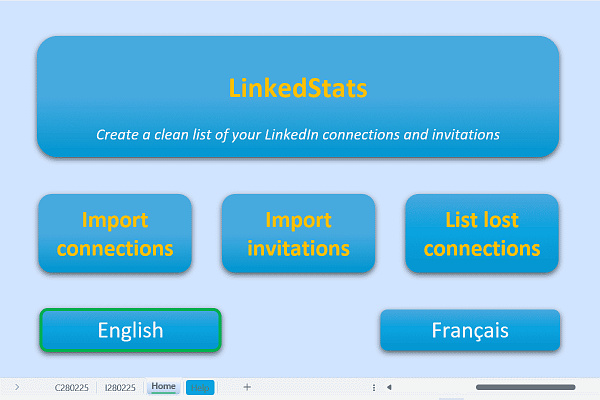Outils
LINKEDSTATS – Logiciel gratuit
Présentation
LinkedStats est un logiciel gratuit basé sur Excel, conçu pour exploiter vos données personnelles liées au RGPD téléchargeables sur LINKEDIN (Europe seulement)
Il permet de visualiser dans Excel
- Vos relations LinkedIn et celles qui sont partis de votre réseau (relations perdues)
- Les personnes que vous avez invité, celles qui ont refusé et celles qui vous ont invité
Pour garantir la protection de la vie privée et la sécurité, ce logiciel gratuit est open source, permettant ainsi un contrôle total du code
Il fonctionne hors ligne et est développé en VBA
Lisez l’onglet « Aide » pour télécharger aisément le fichier de LinkedIn contenant vos informations personnelles
Il rappelle également la méthode pour autoriser l’utilisation de VBA
Si vous avez trouvé cela utile, parlez-en à vos amis et parcourez notre site pour nous soutenir
Téléchargement pour Office 365 Desktop PC & Mac
LinkedStats V1.1.0
LinkedStats V1.1.0, 4 mars 2025Note de version : ajout de l’importation des invitations
LinkedStats V1.0.1
LinkedStats V1.0.1, 17 février 2025Note de version : importation des relations
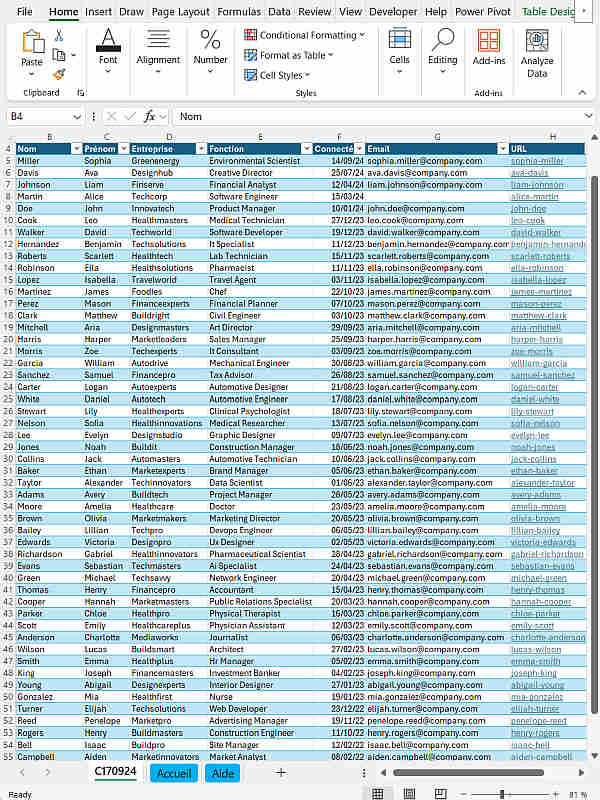
Comment activer VBA
VBA est disponible uniquement sur la version bureau d’Office 365 (absent du cloud et souvent interdit en entreprise)
Après le téléchargement , il peut être nécessaire de débloquer le fichier Excel
Pour ce faire, ouvrez les options du fichier, puis cochez “Débloquer” en bas de l’onglet « Général »
Vos paramètres Excel peuvent empêcher l’exécution des macros VBA (contenu actif)
Si nécessaire, suivez les instructions suivantes :
a) Accédez au menu Excel : Fichier > Options > Centre de gestion de la confidentialité > Paramètres du Centre de gestion de la confidentialité > Paramètres des macros
b) Cochez au minimum “Désactiver toutes les macros avec notification”
c) Après avoir redémarré Excel, acceptez l’activation des macros (contenu actif)
d) Notez que l’autorisation des données externes n’est pas nécessaire
Si nécessaire, déclarer le répertoire dans lequel se trouve votre fichier comme étant de confiance
a) Accédez au menu Excel : Fichier > Options > Centre de gestion de la confidentialité > Paramètres du Centre de gestion de la confidentialité > Emplacements approuvés > Ajouter un emplacement
b) Sélectionner votre répertoire